决定电视机尺寸及其受欢迎程度的另一个因素是观看距离,您可以从中获得良好的观看体验。电视机越大,观看时的距离就越远。但同时也不要离得太远。
别担心,最佳观看距离的计算很有难度。有两种标准: 30 度弧线和 40 度弧线。美国电影和技术工程师协会(SMPTE)建议,从您计划坐的位置看去,视线弧度为 30 度。该弧度可确保您坐得足够远,从而不会注意到屏幕上的像素。THX 推荐的 40 度弧线是一种更现代的方法。在 4K 电视中,像素难以分辨,因此您可以坐得更近一些。
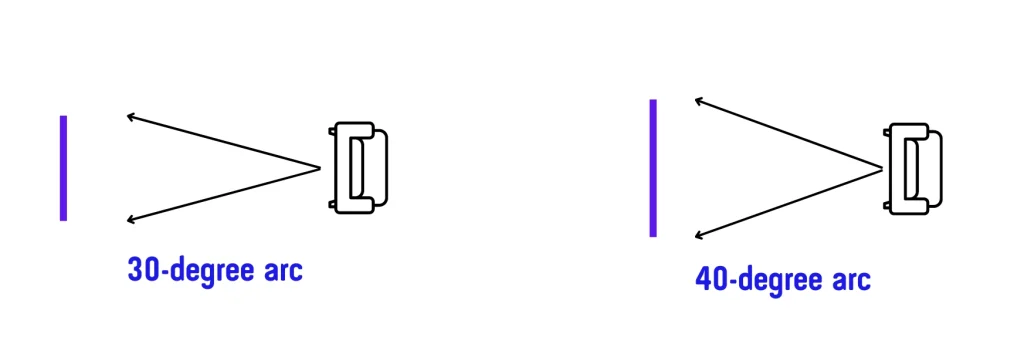
当然,在现实生活中,没有人会测量坐位与电视机之间的距离,以获得精确的 40 度完美角度。但如果您的视角在 30 度到 40 度之间,就能获得最佳的观看体验。
以下是不同尺寸电视的最小(40 度弧线)和最大(30 度弧线)建议观看距离:
| 电视尺寸(英寸) | 建议的最小-最大距离(英尺) | 建议的最小-最大距离(米) |
|---|---|---|
| 25″ | 2.5-3.4 | 0.77-1.04 |
| 32″ | 3.1-4.2 | 0.92-1.28 |
| 42″ | 4.0-5.5 | 1.22-1.66 |
| 43″ | 4.1-5.6 | 1.25-1.71 |
| 50″ | 4.8-6.5 | 1.53-1.98 |
| 55″ | 5.5-7.5 | 1.68-2.28 |
| 65″ | 6.5-8.9 | 1.98-2.69 |
| 70″ | 7.0-9.5 | 2.13-2.9 |
| 75″ | 7.5-10.2 | 2.29-3.1 |
| 85″ | 8.5-11.6 | 2.59-3.52 |
| 98″ | 9.8-13.4 | 2.99-4.08 |
我们如何计算 30 度弧线和 40 度弧线的观看距离?计算公式如下 观看距离 = 屏幕尺寸/tan(30 度或 40 度)。对于 30 度,tan(30) 的值为 0.577。tan(40)的值为 0.8391。
这一计算符合 THX 准则,该准则建议将屏幕尺寸除以 0.835。
为什么需要知道您的观看距离?
这似乎不合逻辑。但当我开始写这篇文章时,我想知道为什么人们会想知道最受欢迎的电视尺寸。可能是因为你想选择最好的电视,也就是大多数人都会选择的尺寸。
问题是,你只知道最受欢迎的尺寸是 65 英寸是不够的,因为这完全取决于你要把它放在哪里以及如何摆放。按照常规,电视机可以分为 45 英寸以下的解决方案。以及 45 英寸以上。前者适合卧室、厨房和小房间。而后者则需要足够大的空间来摆放电视。
我的一位朋友买了一台漂亮的 75 英寸电视机,放在卧室里。观看距离只有 6 英尺。正如你所看到的,这种电视的建议最小距离是 7.5 英尺,所以他最好的选择是选择 55 英寸的电视,而不是 75 英寸的巨型电视。
确定放置电视机的位置并计算距离
一个好的办法是,在你打算坐着看电视的地方,测量一下到你想放置电视的地方的距离。然后用这个距离乘以 0.835 和 12。这样就得出了电视屏幕的大致尺寸(以英寸为单位),这样您就可以从 40 度的视角观看电视了。
例如,如果我用卷尺测量了沙发的距离,距离是 7.3 英尺。我只需用 7.3 乘以 0.835 再乘以 12 即可得出 73.146。这是获得 40 度视角的最佳电视尺寸。最接近这个数字的是选择 75 英寸的电视。在这种情况下,您也可以坐得稍远一些,视角将接近 30 度。这种方法有时被称为 1:1。例如,Digital Trends 建议将座位到电视机的距离乘以 10。事实上,这样的电视尺寸接近完美的 40 度视角。
问题是,如果你需要坐得更近,比如因为房间重新布置,你就不得不坐得太近,眼睛就会疲劳。
因此,我建议您不要选择 40 度的视角,而是首先考虑 30 至 40 度视角的平均电视尺寸。这样你就可以选择更灵活的电视尺寸,这样你将来就可以坐得离它近一点或远一点。如果你不知道具体的坐姿,但知道大概的位置,这种方法最有效。为了找到这个电视机的位置,你需要把离你预定座位的距离乘以 0.706 再乘以 12。在 7.3 英尺的例子中,7.3 乘以 0.706 再乘以 12 等于 61.8。最接近的电视尺寸为 65 英寸。

